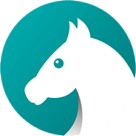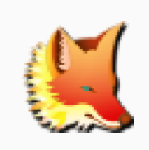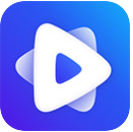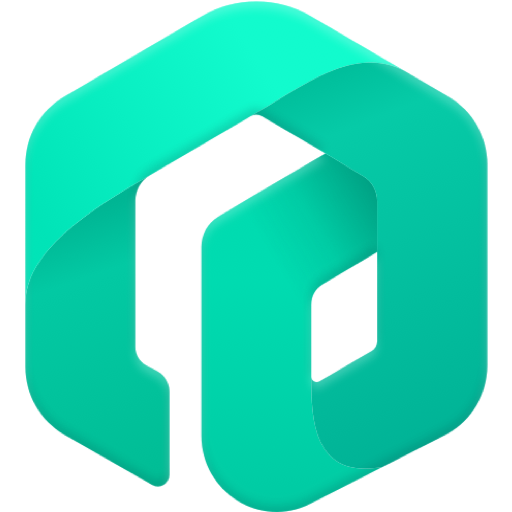13.16MB / 2025-07-16
我们在使用PowerPoint制作ppt的时候,可以插入各种logo图,来完善我们的ppt作品。这里为大家带来关于插入logo图的详细步骤,一起来看看吧!
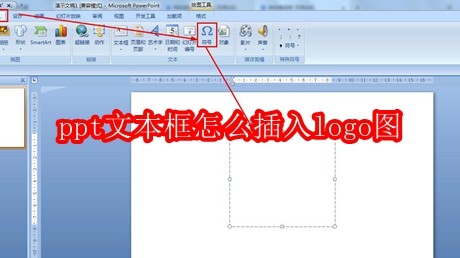
点击开始——选择绘图选项中的文本框,插入一个文本框的编辑区域。
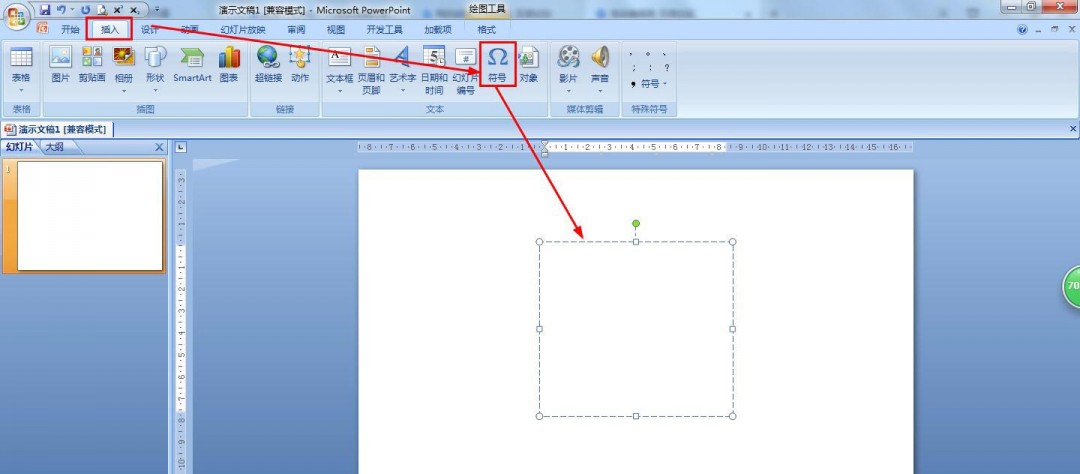
选择文本框——点击开始——设置字体大小为180,按回车键确定。
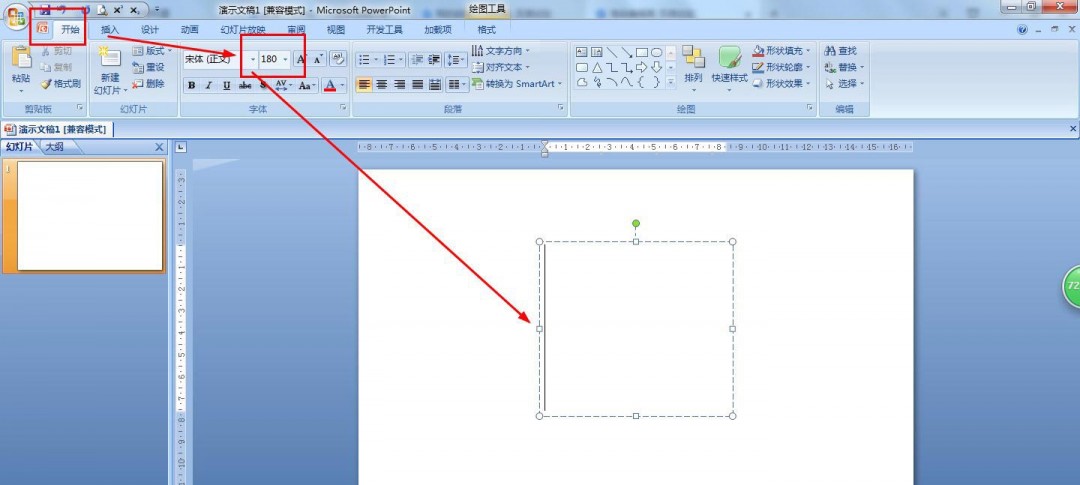
点击一下文本框中间——点击插入——点击文本选项上的符号。
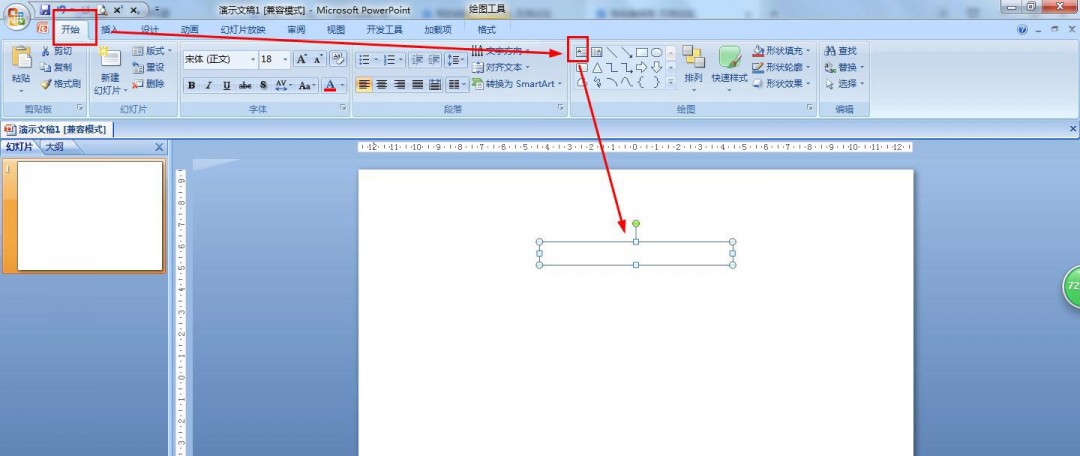
选择Webdings字体——选择风景的符号,如房子或有树有路的风景符号——点击插入。
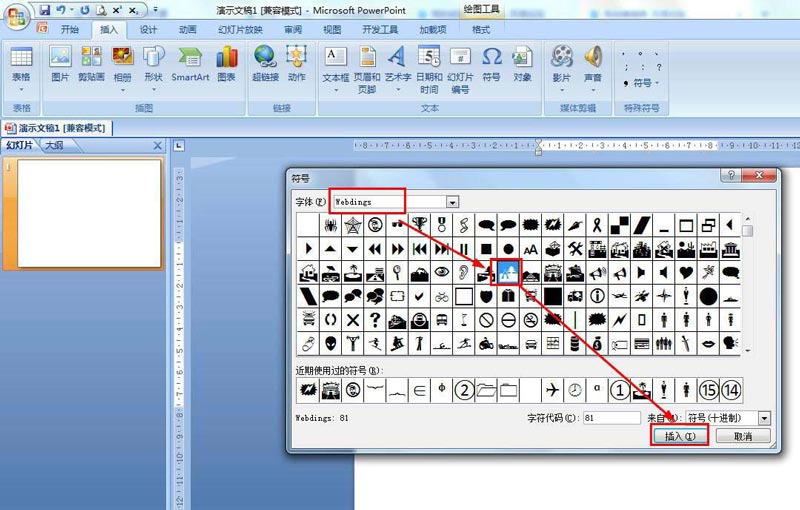
选择符号——点击开始——点击字体颜色,选择绿色。
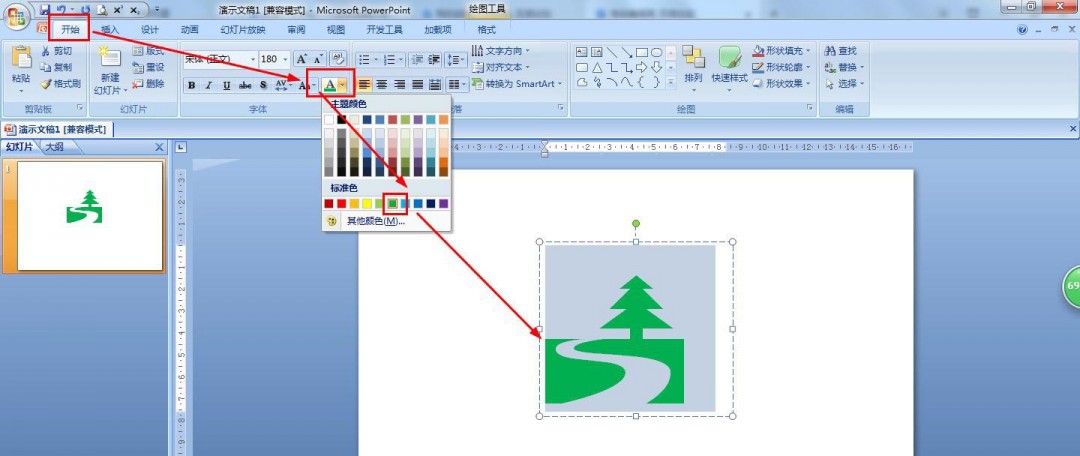
13.16MB / 2025-07-16
4.11MB / 2025-07-16
129.39MB / 2025-07-16
58.85MB / 2025-07-16
6.19MB / 2025-07-16
124.03MB / 2025-07-16
13.16MB
2025-07-16
4.11MB
2025-07-16
2.18MB
2025-07-16
226.66MB
2025-07-16
538.24MB
2025-07-16
0.87MB
2025-07-16
84.55MB / 2025-06-30
248.80MB / 2025-07-09
2.79MB / 2025-06-04
63.90MB / 2025-07-08
11.45MB / 2024-12-28
1.90MB / 2024-11-06
210.99MB / 2025-06-09
京ICP备14006952号-1 京B2-20201630 京网文(2019)3652-335号 沪公网安备 31011202006753号违法和不良信息举报/未成年人举报:legal@3dmgame.com
CopyRight©2003-2018 违法和不良信息举报(021-54473036) All Right Reserved